FamiPayでお支払い
ファミリーマートで支払う
-
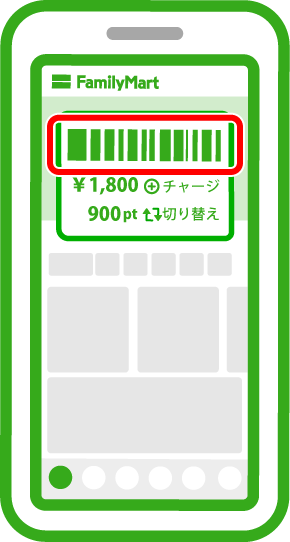
お店の人にホーム画面のバーコードを読み取ってもらいます。
-
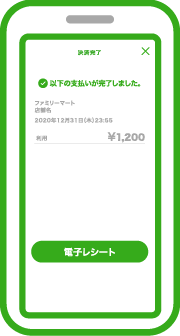
決済完了です!
街のお店で支払う
(見せて支払う)
-
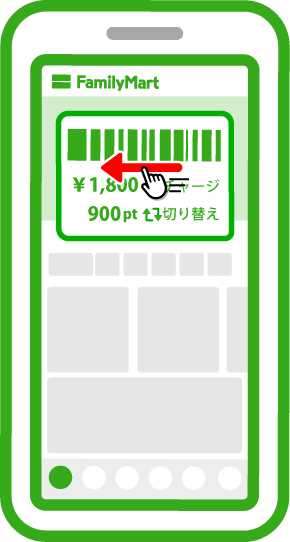
アプリを起動し左に画面をスワイプします。
-
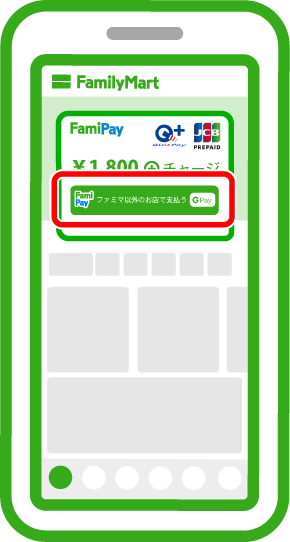
「ファミリーマート以外のお店で支払う」をタップします。
-
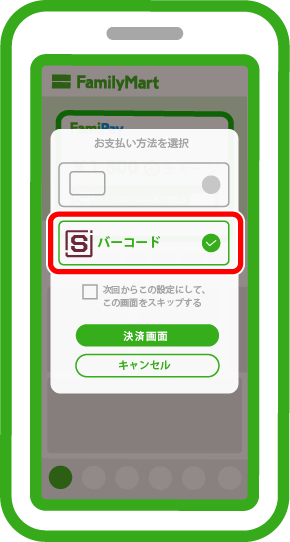
「バーコード」を選択し「決済画面」をタップします。
※ファミリーマート以外のお店の支払設定はこちらからも変更できます。
-
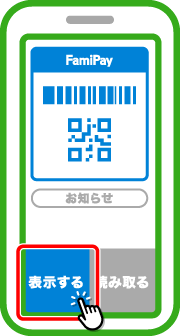
ファミリーマート以外のお店で支払う際に使用するバーコード、二次元コードが表示されます。
-
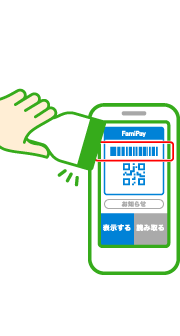
バーコード、または二次元コードをお店の人に読み取ってもらいます。
-
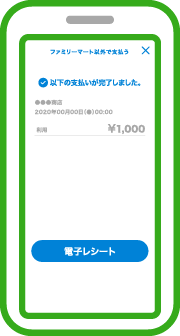
決済完了です!
街のお店で支払う
(読み取って支払う)
-
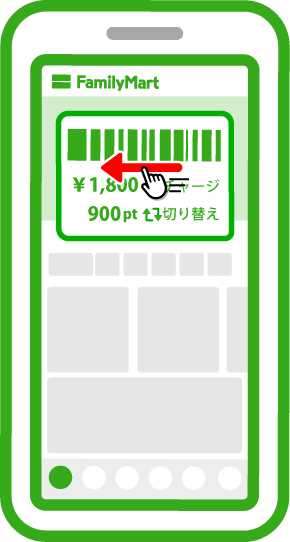
アプリを起動し左に画面をスワイプします。
-
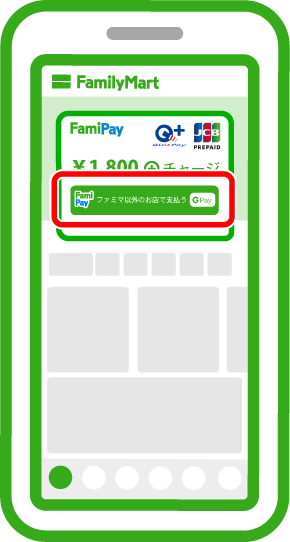
「ファミリーマート以外のお店で支払う」をタップします。
-
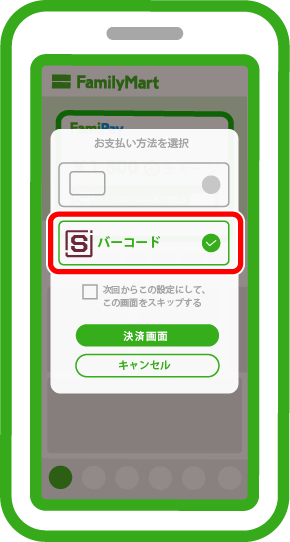
「バーコード」を選択し「決済画面」をタップします。
※ファミリーマート以外のお店の支払設定はこちらからも変更できます。
-
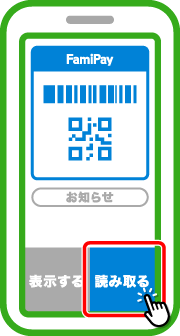
「二次元コードを読み取る」をタップします。
-
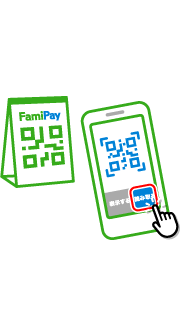
二次元コードを読み取ります。
-
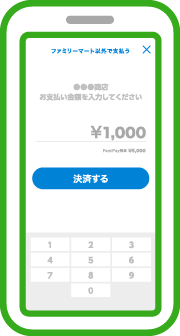
金額を入力して、お店の人に見せて金額を確認後
「決済する」をタップします。 -
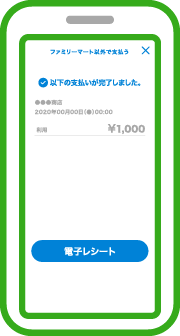
決済完了です!
街のお店で支払う
(かざして支払う)
Apple Payの場合
-
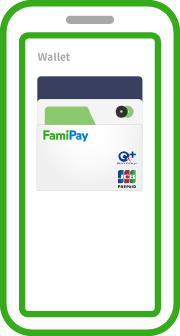
ウォレットアプリを起動し、ファミペイ バーチャルカードがメインカードに設定(カードが一番手前にある状態)されていることを確認します。
-
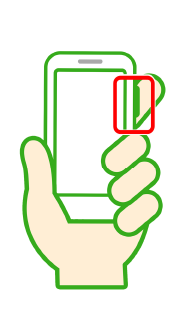
スマートフォンのサイドボタンまたはホームボタンをダブルクリックし、Face IDまたはTouch IDで認証します。
-

「クイックペイで支払います」または「JCBのタッチ決済で支払います」と伝え、お店の端末にスマートフォンをかざして支払います。
Google Pay の場合
-
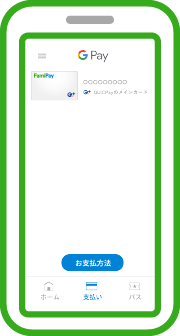
Google ウォレット を起動し、ファミペイ バーチャルカードが「QUICPayのメインカード」に設定されているかを確認します。
-

「クイックペイで支払います」と伝え、お店の端末にスマートフォンをかざして支払います。
ネットのお店で支払う
ネットのお店で支払う
(FamiPayオンライン決済で支払う)
-
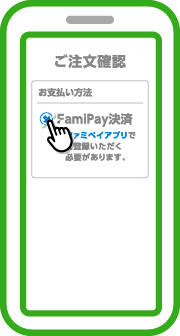
お支払いの際に、決済手段としてFamiPayを選択してください。
-
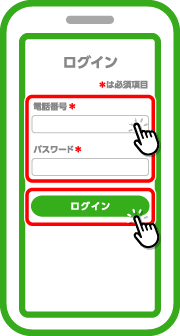
ファミペイに登録済みの電話番号・パスワードでログインしてください。
-
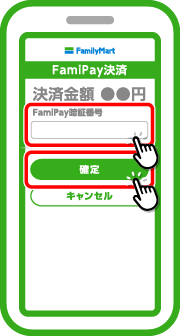
金額を確認し、FamiPay暗証番号を入力して、決済を確定します。
ネットのお店で支払う
(ファミペイカードで支払う)
-
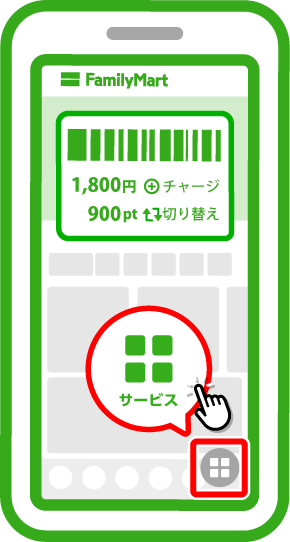
「サービス」をタップします。
-
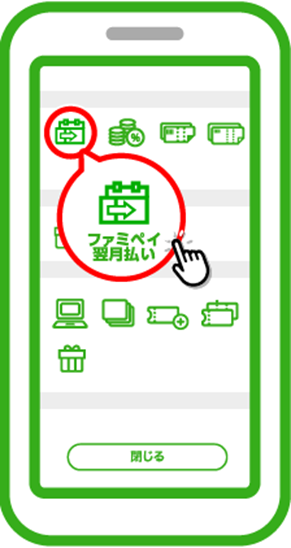
「ファミペイ翌月払い」をタップします。
-
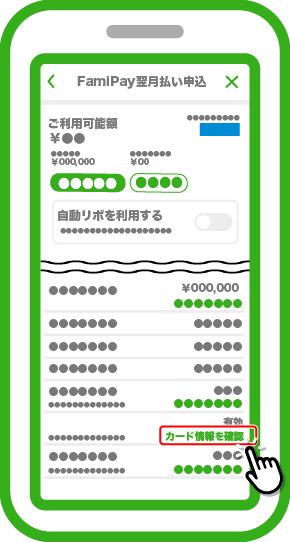
ファミペイカード「カード情報を確認」をタップします。
-
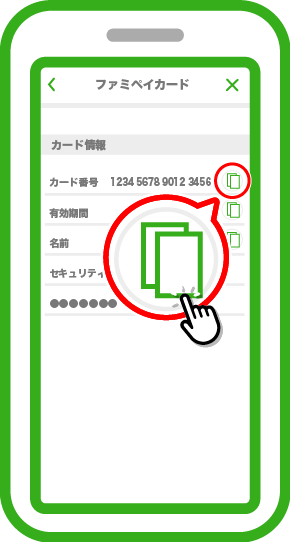
カード番号・セキュリティコード・有効期限が記載されています。カード情報などをタップしコピーすることができます。
-
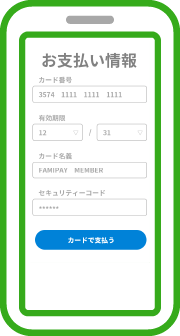
ネットのJCB加盟店でカード情報を入力し決済完了です。
ネットのお店で支払う
(ファミペイ バーチャルカードで支払う)
-
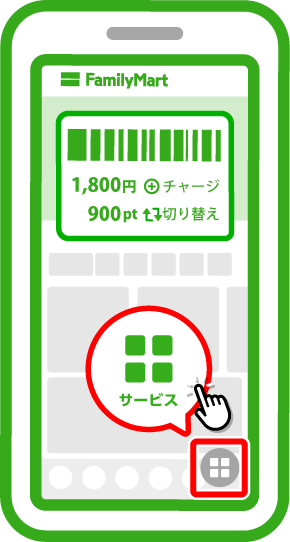
「サービス」をタップします。
-
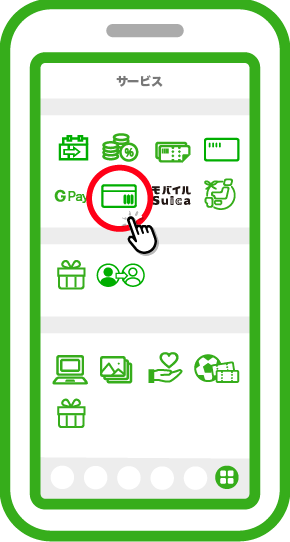
「バーチャルカード」をタップします。
-
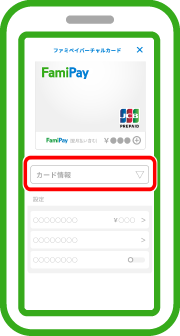
カード情報をタップし、カード番号をコピーします。
-
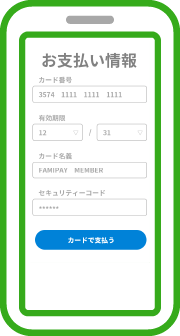
ネットのJCB加盟店でカード情報を入力し決済完了です。
請求書・払込票を支払う
請求書・払込票を支払う
(FamiPay請求書支払い)
バーコードのみ印刷された請求書(払込票)
-
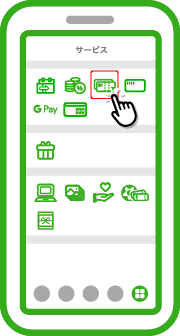
サービスより「FamiPay請求書支払い」をタップします。
-
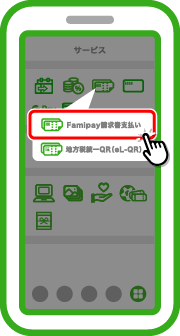
吹き出しに表示された「FamiPay請求書支払い」をタップします。
-
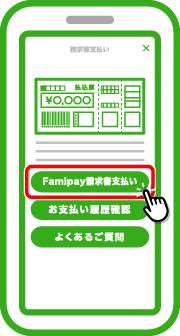
「請求書支払い」をタップします。
-
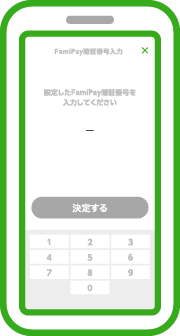
ご自身のFamiPay暗証番号を入力し「決定する」をタップします。
-

カメラが起動します。請求書(払込票)に記載されているバーコードを枠線にあわせ、読み取ります。
-
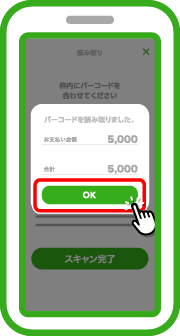
読み取った内容を確認し「OK」をタップします。
※バーコード読み取り後にチャージは出来ませんのでご注意ください。
※チャージされる前には、お支払い可否のご確認をお願いいたします。
-
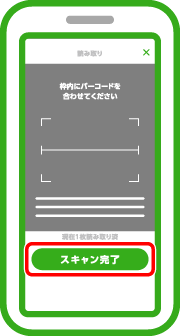
追加の請求書(払込票)がなければ、「スキャン完了」をタップします。
-
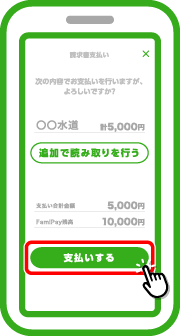
支払い内容を確認し「支払いする」をタップします。
※請求書が複数ある場合は「追加で読み取りを行う」をタップして、⑤の操作を繰り返してください。
-
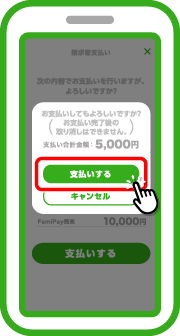
支払い合計金額を確認し「支払いする」をタップします。
※FamiPay請求書支払いでは、領収書を出すことができません。
※公的な証明書が必要な場合は、ファミリーマート店頭にてお支払いください。
-

「OK」をタップして支払い完了です。
【主なお支払い可能企業】
電力:北海道電力、東北電力、北陸電力、東京電力、中部電力、関西電力、中国電力、九州電力、沖縄電力
ガス:北海道ガス、北ガスジェネックス、京葉ガス、東京ガス、レモンガス、静岡ガス、東邦ガス、大阪ガス、広島ガス
水道:東京都水道局、神奈川県企業庁、松本市上下水道局、名古屋市上下水道局、京都市上下水道局、大阪市水道局、神戸市水道局、広島市水道局、
北九州市上下水道局
通信:NTTファイナンス(NTT東日本、NTT西日本、NTTドコモ、NTTコミュニケーションズ)
その他:千趣会、スクロール、セシール、オリエントコーポレーション、Z会、NHK
【主なお支払い不可企業】
厚生労働省年金局、仙台市ガス局、西部ガス、横浜市水道局、川崎市上下水道局、西宮市上下水道局、
福岡市水道局、長崎市上下水道局、KDDI、ソフトバンク、損害保険ジャパンなど
請求書・払込票を支払う
(地方税統一QR(eL-QR))
地方税統一QR(eL-QR)が印刷された請求書
(払込票)
-
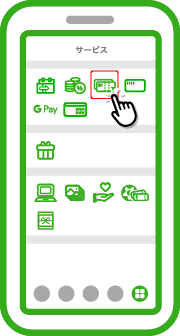
サービスより「FamiPay請求書支払い」をタップします。
-
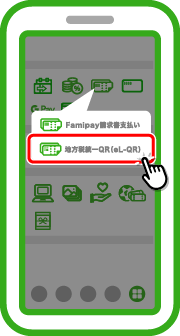
吹き出しに表示された「地方税統一QR(eL-QR)」をタップします。
-
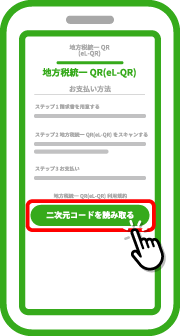
「利用規約を確認して二次元コードを読み取る」をタップします。
-
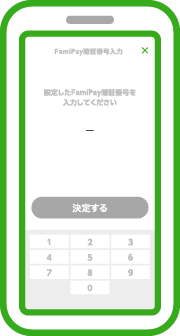
ご自身のFamiPay暗証番号を入力し「決定する」をタップします。
-

カメラが起動します。請求書(払込票)に記載されている「地方税統一QR(eL-QR)」を枠線にあわせ、読み取ります。
-

読み取った内容を確認し「納付する」をタップします。
※チャージする場合は「納付する」のタップ前に実施してください。
-
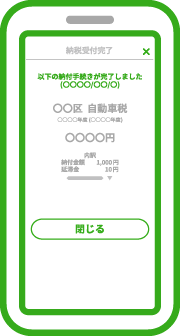
支払い完了です。
【お支払い可能な地方税】
自動車税・軽自動車税・固定資産税・都市計画税など
※その他の地方税の納付については、各地方自治体にご確認ください。
※FamiPay請求書支払いでは、領収書を出すことができません。
※公的な証明書が必要な場合は、ファミリーマート店頭にてお支払いください。
ファミリーマート以外のお店の支払い設定
-
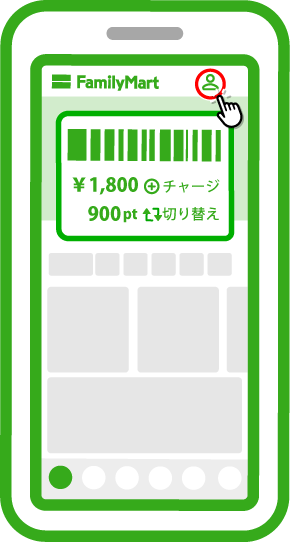
ホーム画面の「マイページ」をタップします。
-
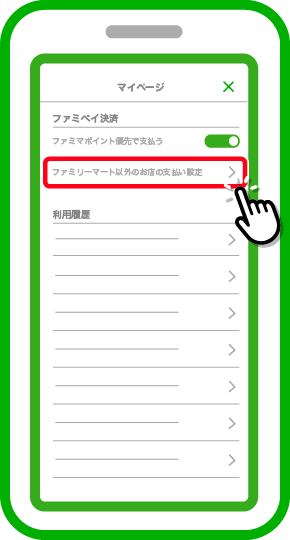
「ファミリーマート以外のお店の支払い 設定」をタップします。
-
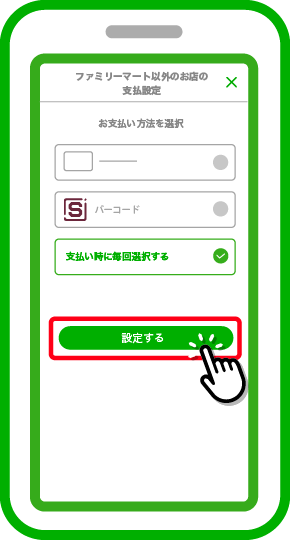
任意の支払い方法を選択し「設定する」をタップします。
モバイルSuicaへチャージする
※「Suica」・「モバイルSuica」は東日本旅客鉄道株式会社の登録商標です。
ファミペイとモバイルSuicaを連携する
-
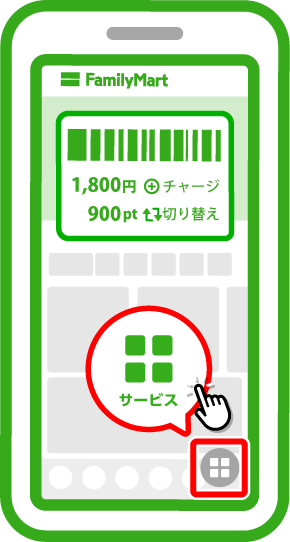
ホーム画面の「サービス」をタップします。
-
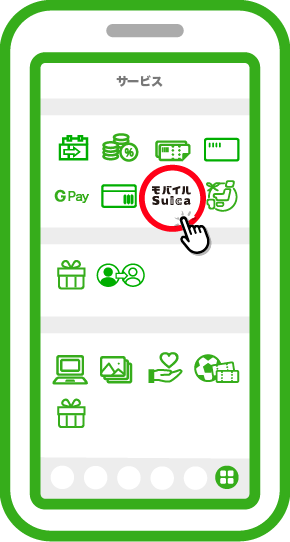
「モバイルSuica」のアイコンをタップします。
-
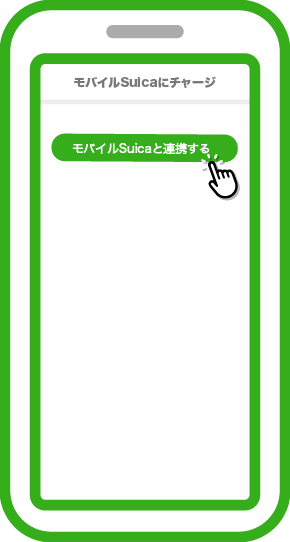
「モバイルSuicaと連携する」をタップします。
-
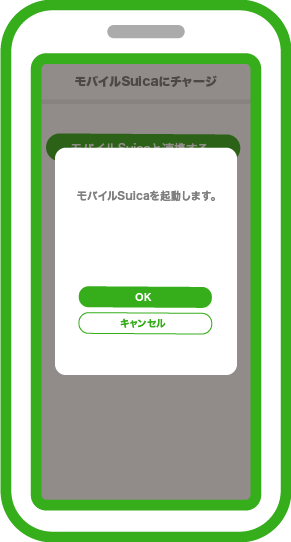
「OK」をタップし、モバイルSuicaを起動します。
※事前にモバイルSuicaのインストールおよび会員登録が必要です。
-
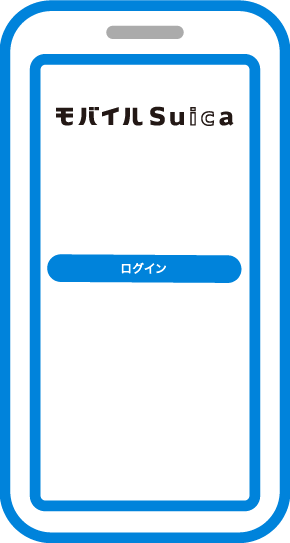
モバイルSuicaへログインし、連携するSuicaを選択後、規約に同意の上画面の指示に従って操作してください。
-
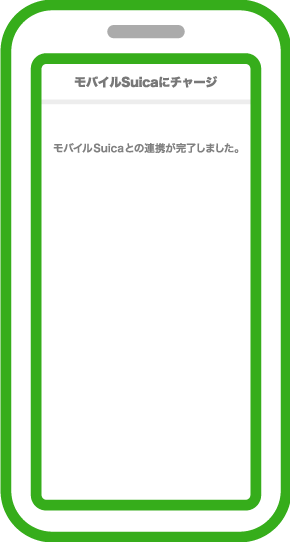
ファミペイアプリへ遷移して連携完了です。
モバイルSuicaへチャージする
【モバイルSuicaへのチャージについて】
- 1回のチャージ額は1,000円以上1円単位、上限10,000円まで。
- チャージ上限額はモバイルSuicaの残高とあわせて20,000円まで。
- ファミペイからモバイルSuicaへチャージした金額はファミペイ残高へ戻せません。
- ファミペイ残高がある場合でも、「ファミペイ翌月払いでチャージ」を利用できます。
- 「ファミペイ残高からチャージ」を選択した際は、ファミペイ残高内の金額のみチャージが可能です。残高不足の場合、ファミペイ翌月払いの利用可能額は自動適用されません。
例)ファミペイ残高1,000円、ファミペイ翌月払い利用可能額1,000円の場合、「ファミペイ残高からチャージ」を選択して2,000円チャージをすると、残高不足でチャージは行えません。
-
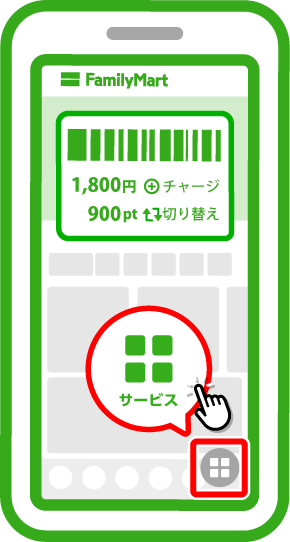
ホーム画面の「サービス」をタップします。
-
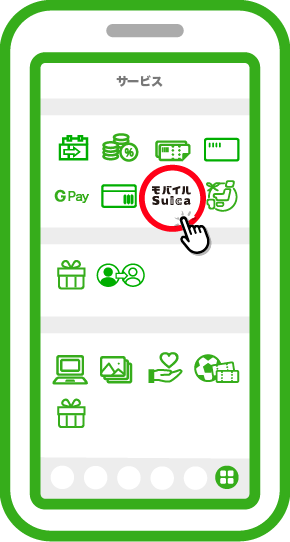
「モバイルSuica」のアイコンをタップします。
-
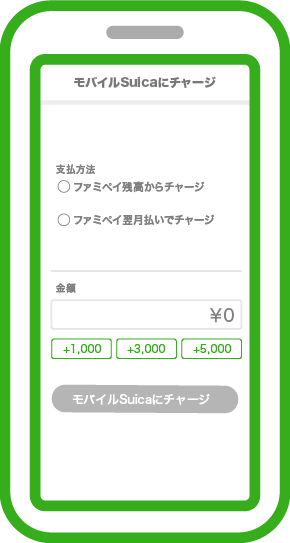
「ファミペイ残高からチャージ」もしくは「ファミペイ翌月払いでチャージ」を選択し、チャージ金額を入力し、「モバイルSuicaにチャージ」をタップします。
※「ファミペイ翌月払いでチャージ」の表示がグレーの方は、ファミペイ翌月払いへ登録すると、ご利用いただけます。
※「ファミペイ翌月払いでチャージ」が表示されない方はファミペイ翌月払いでのチャージはご利用いただけません。
-
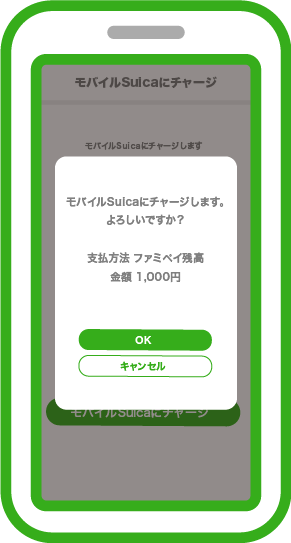
金額を確認し、「OK」をタップします。
-
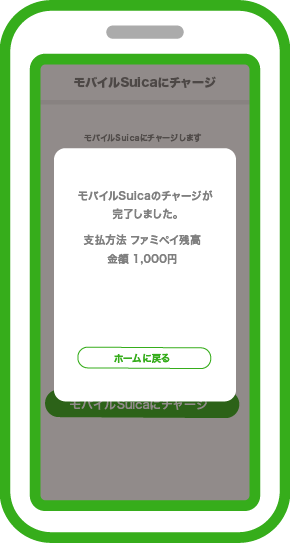
モバイルSuicaへのチャージが完了です。
ファミペイとモバイルSuicaの連携を解除する
-
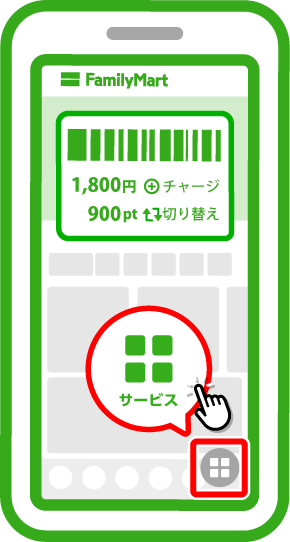
ホーム画面の「サービス」をタップします。
-
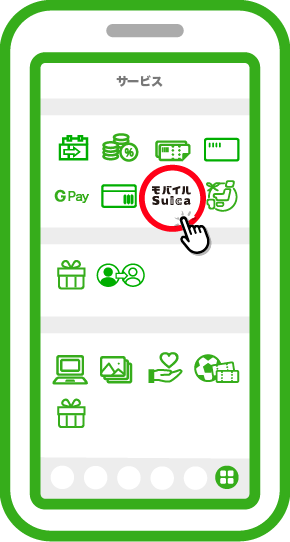
「モバイルSuica」のアイコンをタップします。
-
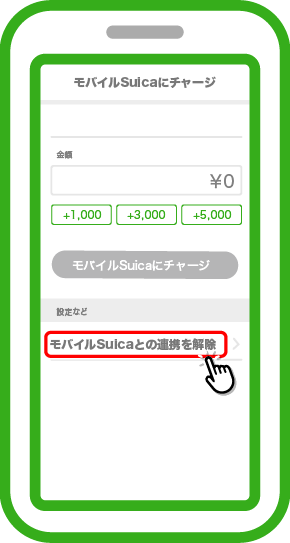
「モバイルSuicaとの連携を解除」をタップします。
-
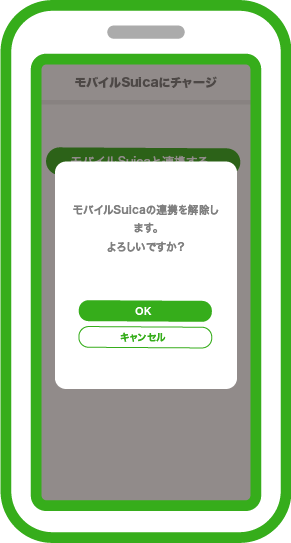
「OK」を選択し、連携解除完了です。
